php editor StrawberryがMacのWeChatでファイルを転送する方法を紹介します。日常的な使用では、写真、ビデオ、ドキュメントなど、WeChat Mac でファイルを転送する必要があることがよくあります。ただし、WeChat の Mac バージョンは、ファイル転送の点でモバイル バージョンとは動作が若干異なります。次に、ファイルの共有と転送を簡単に実現できるように、Mac の WeChat でファイルを転送する方法を詳しく紹介します。
ステップ 1: アプリケーションバーの「WeChat」APPをクリックします。

ステップ 2: ログイン ウィンドウが表示されたら、適切なログイン方法を選択します。

ステップ 3: ログインに成功したら、左側の機能バーの「モバイル アイコン」をクリックします。
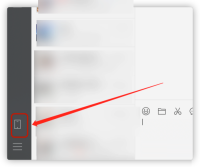
ステップ 4: オプションがポップアップ表示されたら、「ファイル転送アシスタント」をクリックします。

ステップ 5: [ファイル転送アシスタント] ダイアログ ボックスで、上部の機能バーにある [フォルダー] アイコンをクリックします。
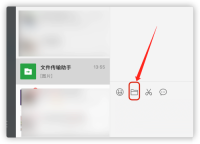
ステップ6: フォルダーウィンドウが表示され、アップロードするファイルまたは画像を選択し、詳細ページに入り、右下隅の「開く」をクリックします。
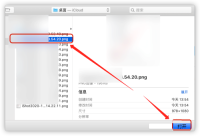
以上がWeChat Mac でファイルを転送する方法 - WeChat Mac でファイルを転送する方法の詳細内容です。詳細については、PHP 中国語 Web サイトの他の関連記事を参照してください。
 Sonoma vs Sequoia:違いとは何ですか?Apr 24, 2025 am 11:04 AM
Sonoma vs Sequoia:違いとは何ですか?Apr 24, 2025 am 11:04 AMMacos Sonoma vs. Sequoia:詳細な比較とアップグレードガイド Macos SonomaとSequoiaのどちらかを選択しますか?この包括的なガイドは、重要な違いを強調し、どのオペレーティングシステムがニーズに最適かを決定するのに役立ちます。 どちらもロブを提供します
 Google Chrome Dark Modeの使用方法Apr 24, 2025 am 11:02 AM
Google Chrome Dark Modeの使用方法Apr 24, 2025 am 11:02 AM残念ながら、Chrome自体は実際の暗いモードを提供しません。これは少し奇妙に聞こえますが、GoogleはChromeのユーザーにこのオプションを実際に提供していません。 Chrome Darkモードを有効にする方法 Chromeのダークモードに近づくテーマがいくつかありますが、明示的にダークモードとしてマークされている公式オプションはありません。コンピューターでChrome Darkモードを有効にするには、MacOSシステムの表示設定の変更、ロゴの切り替え、Chrome拡張機能のインストール、Incognitoモードでのブラウジングなど、いくつかの追加の手順が必要です。 Chromeのダークモードに切り替える3つの方法は次のとおりです。 方法1:システム設定設定を介してダークモードを有効にします Google c
 Macの割合を正しい方法で計算する方法Apr 24, 2025 am 11:01 AM
Macの割合を正しい方法で計算する方法Apr 24, 2025 am 11:01 AMマスターパーセンテージの計算スキルと毎日のアプリケーションに簡単に対処できます!長年にわたり、私たちは数式のパーセンテージを学び、使用してきました。これは、基本的に数値として比率を表す方法です。たとえば、「44/100」を使用する代わりに、「44%」と言う方が良いです。 割合は、プロジェクトの進捗状況を評価したり、自信を表明したり、目標の完了を測定したりするなど、日常生活で広く使用されています。この記事では、パーセンテージ計算方法を説明し、MACシステムのいくつかの使いやすいパーセンテージ計算機アプリケーションを推奨します。 パーセンテージ計算機の使用方法 ほとんどの場合、パーセンテージを使用して、特定の数の割合を計算します。ただし、計算機を頻繁に使用すると便利ではありません。 数学は必ずしも簡単ではありません。最も単純な数学操作でさえ間違っている可能性があります。私たちのほとんども
 Macで写真を整理するための最良の方法Apr 24, 2025 am 10:49 AM
Macで写真を整理するための最良の方法Apr 24, 2025 am 10:49 AMあふれる写真ライブラリを管理することは、銀行を壊すべきではありません! このガイドは、Mac上の写真を整理し、乱雑さを最小限に抑え、効率を最大化するための合理化されたワークフローを提供します。 Appleの写真アプリを使用して説明し、役立つtを探ります
 MacOS 11 Big Surにアップグレードする方法Apr 24, 2025 am 10:48 AM
MacOS 11 Big Surにアップグレードする方法Apr 24, 2025 am 10:48 AMMacOS Big Sur 11:アップグレードガイドと準備 2020年11月12日から、Macos Big Sur 11は公式に公開されます。この記事では、革新的なデザインの変更、Safariブラウザーの更新、より多くの触媒アプリ、プライバシー保護の強化など、その新機能をアップグレードして活用する方法について説明します。 アップグレード準備: まず、Macが互換性があることを確認します。すべてのMacがBig Surを実行できるわけではなく、一部の古いMacはMacos Catalinaを実行できても互換性がない場合があります。 Macモデルが次のリストにあるかどうかを確認してください。 MacBook(2015モデル以降)
 WebおよびMacでLinkedInを使用する方法Apr 24, 2025 am 10:43 AM
WebおよびMacでLinkedInを使用する方法Apr 24, 2025 am 10:43 AMLinkedIn:プロのネットワーキングと就職活動ハブ 今日のデジタル時代では、オンラインで専門知識を紹介することが重要です。 TwitterやFacebookなどのプラットフォームが役割を果たしていますが、LinkedInはプロのネットワーキングと就職活動のために君臨しています。 ティ


ホットAIツール

Undresser.AI Undress
リアルなヌード写真を作成する AI 搭載アプリ

AI Clothes Remover
写真から衣服を削除するオンライン AI ツール。

Undress AI Tool
脱衣画像を無料で

Clothoff.io
AI衣類リムーバー

Video Face Swap
完全無料の AI 顔交換ツールを使用して、あらゆるビデオの顔を簡単に交換できます。

人気の記事

ホットツール

SublimeText3 英語版
推奨: Win バージョン、コードプロンプトをサポート!

ZendStudio 13.5.1 Mac
強力な PHP 統合開発環境

MinGW - Minimalist GNU for Windows
このプロジェクトは osdn.net/projects/mingw に移行中です。引き続きそこでフォローしていただけます。 MinGW: GNU Compiler Collection (GCC) のネイティブ Windows ポートであり、ネイティブ Windows アプリケーションを構築するための自由に配布可能なインポート ライブラリとヘッダー ファイルであり、C99 機能をサポートする MSVC ランタイムの拡張機能が含まれています。すべての MinGW ソフトウェアは 64 ビット Windows プラットフォームで実行できます。

SAP NetWeaver Server Adapter for Eclipse
Eclipse を SAP NetWeaver アプリケーション サーバーと統合します。

AtomエディタMac版ダウンロード
最も人気のあるオープンソースエディター

ホットトピック
 7698
7698 15
15 1640
1640 14
14 1393
1393 52
52 1287
1287 25
25 1229
1229 29
29




